
Az évek során a WiFi kapcsolat maradt a legjobb lehetőség az internet megosztására az eszközök között. De ez egy internethez csatlakoztatott eszköz, és hajlamos a csatlakozási problémákra. A közelmúltban több üzenetet is kaptunk olvasóinktól az Androidon futó WiFi-kapcsolati problémákkal kapcsolatban.
Az Android felhasználók szokatlan „Nincs internet kapcsolat” hibaüzenetet kapnak. Ez a hibaüzenet korlátozza a felhasználókat az internet elérésében még a WiFi hálózathoz való csatlakozás után is. Ezért ebben a cikkben úgy döntöttünk, hogy megosztunk néhány módszert a WiFi-kapcsolati hibák elhárítására az Androidon.
Hogyan javítható a WiFi csatlakozás, de nincs internet Androidon
A WiFi csatlakozik, de nincs internet az Androidon hibaüzenet különböző okok miatt fordulhat elő. Itt megosztottunk néhány legjobb módszert a Wi-Fi kapcsolat javítására, de internethiba nélkül az Android okostelefonokon.
1. Ellenőrizze, hogy az internet működik-e vagy sem

Érdemes megjegyezni, hogy az aktív internetkapcsolat és a WiFi hálózathoz való csatlakozás más dolog. Tehát, ha az internet nem működik, akkor elég nyilvánvaló, hogy csatlakozik a WiFi, de nincs internet hibaüzenet. Tehát, mielőtt folytatná a következő módszereket, győződjön meg arról, hogy az internetkapcsolat működik. Ha működik, még mindig nem tud csatlakozni az internethez, majd kövesse az alábbi módszereket.
2. Jelölje be a Másik eszközön lehetőséget

Ha az internet működik, és az „Android csatlakozik a WiFi-hez, de nincs internet” hibaüzenet jelenik meg, akkor vezeték nélkül kell csatlakoznia az útválasztóhoz egy másik eszköz használatával. A csatlakozás után ellenőrizze, hogy hozzáfér-e az internethez. Egyes webhelyek, például torrentek, videóletöltő oldalak stb. bizonyos korlátozások miatt nem működnek a WiFi hálózaton. Tehát ebben az esetben próbáljon meg különböző webhelyeket nyitni.
3. Kapcsolja ki a mobiladatokat
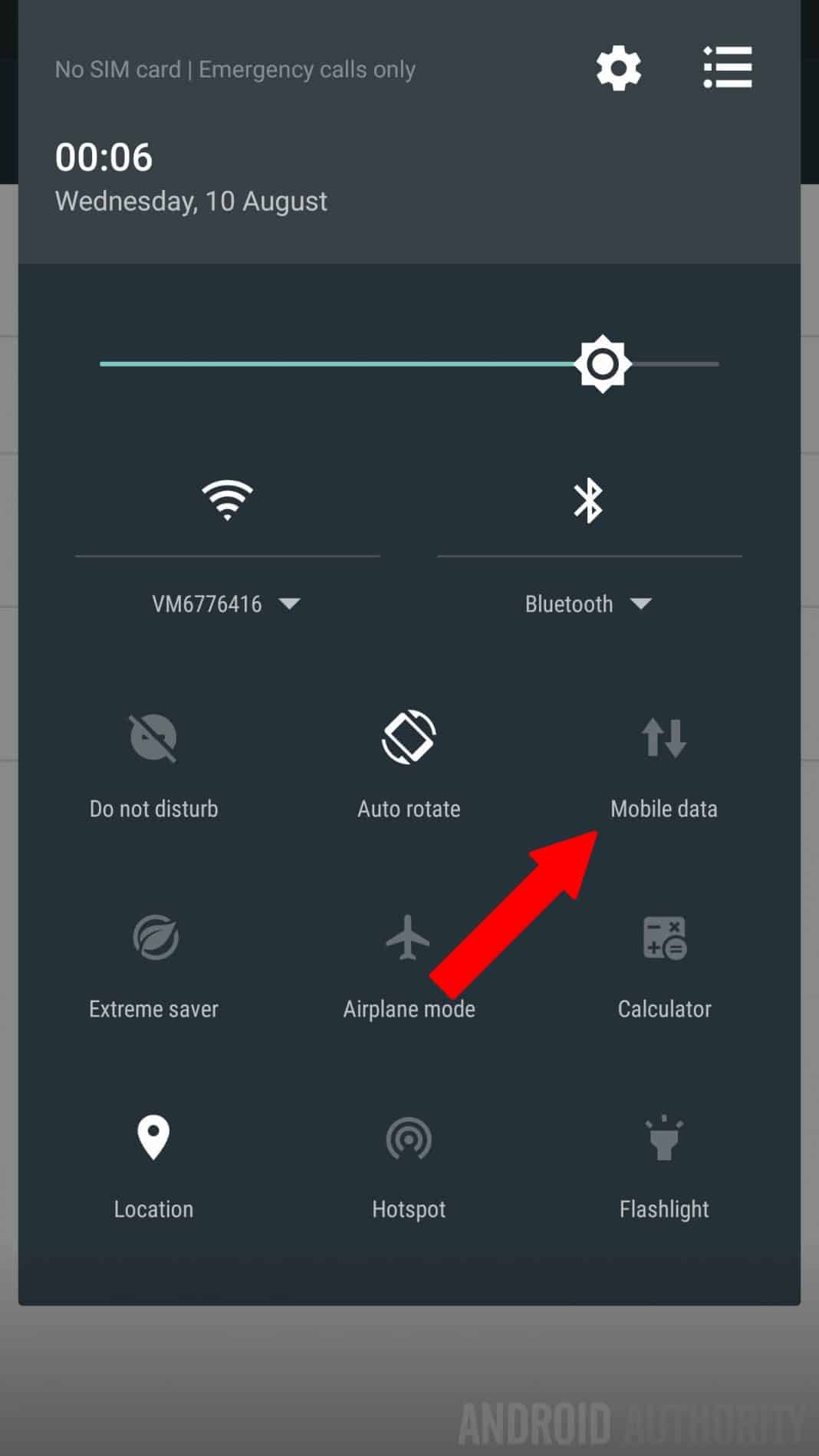
Az Android általában előnyben részesíti a WiFi-t a mobil adatokkal szemben. Ez azt jelenti, hogy ha a mobiladat- és a WiFi-t is bekapcsolta, akkor az Android automatikusan csatlakozik és használja a WiFi internetet. Egyes internetszolgáltatók azonban megkövetelik a felhasználóktól, hogy felhasználónévvel és jelszóval jelentkezzenek be a hálózatukba, ami ahhoz vezet, hogy az Android csatlakozik a WiFi-hez, de nincs internet hibaüzenet.
4. Tiltsa le és engedélyezze a WiFi-t
Nos, asztali számítógépen a WiFi hálózat letiltása és engedélyezése egyszerű, a felhasználóknak csak engedélyezniük és letiltaniuk kell a hálózati adaptert. Az Android-felhasználóknak azonban hozzá kell férniük a rejtett beállítások panelhez a WiFi letiltásához és engedélyezéséhez Androidon. Néha az Android csatlakozik a WiFi-hez, de nem történik internethiba a helytelen DNS-bejegyzések miatt. Tehát ez a módszer kiüríti a DNS-t, és valószínűleg kijavítja a hibaüzenetet. Nézze meg, hogyan tilthatja le és engedélyezheti a WiFi-t Androidon.
- Nyissa meg az Android tárcsázóját, és írja be: *#*#4636#*#*
- A következő oldalon lépjen a WiFi információk > WiFi API elemre
- Válassza a “DisableNetwork” lehetőséget
- Ezután ugyanazon az oldalon érintse meg az „EnableNetwork” elemet
Ez az, kész! Így tilthatja le és engedélyezheti a WiFi-t Androidon, hogy megoldja a csatlakoztatott internet nélküli Android problémát.
5. Felejtsd el, és csatlakozz újra a WiFi hálózathoz
Nos, ez egy másik legjobb módszer a probléma megoldására. Ezzel a módszerrel a felhasználóknak el kell felejteniük, és újra kell csatlakozniuk a problémás WiFi hálózathoz. Ha elfelejti és újra csatlakozik a WiFi hálózathoz, új IP-címet kap, amely megoldhatja a problémát. Tehát itt van, hogyan felejtse el és csatlakoztassa újra a WiFi hálózatot.
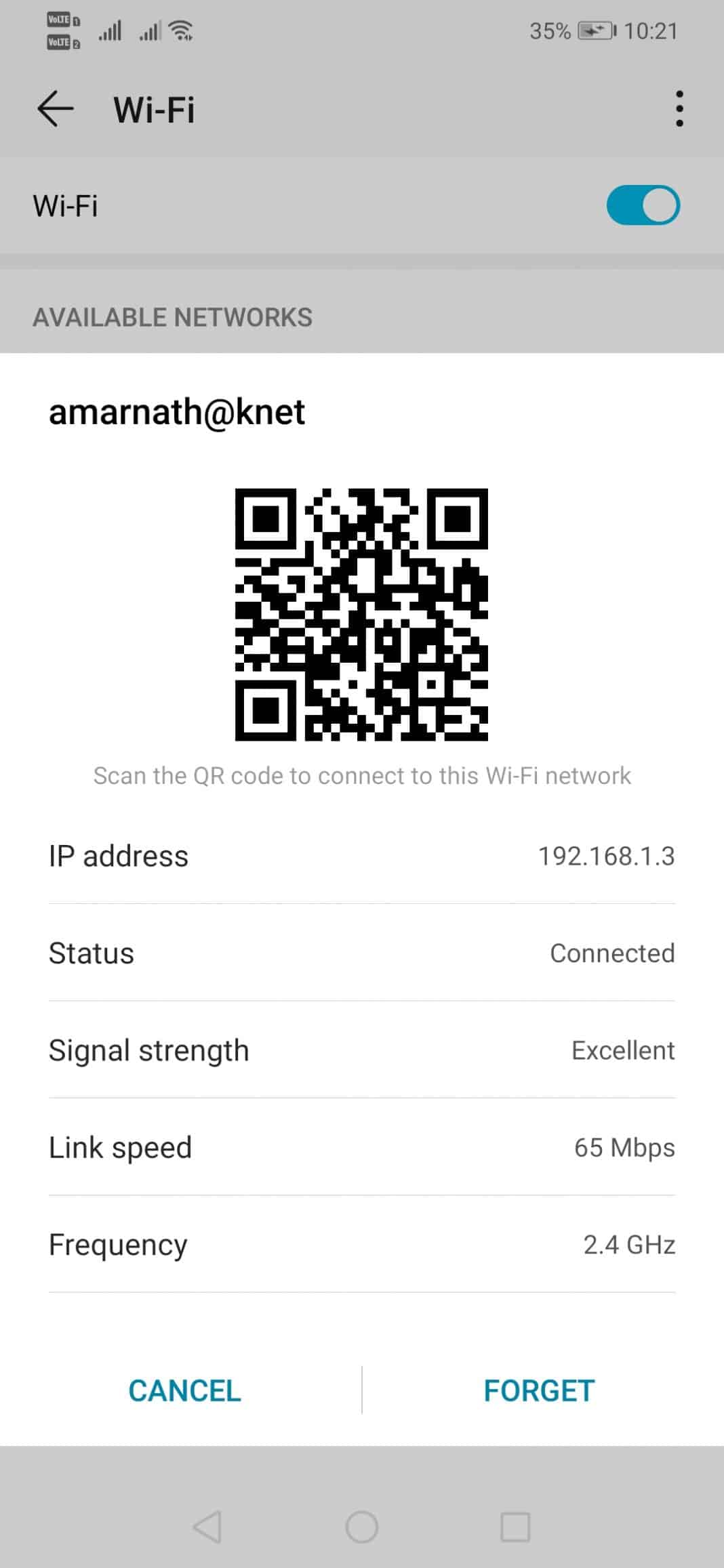
- Nyissa meg az Alkalmazásfiókot, és érintse meg a „Beállítások” elemet
- Koppintson a „WiFi” elemre, majd válassza ki a csatlakoztatott WiFi hálózatot, majd érintse meg a „Felejts” gombot.
- Ezután érintse meg újra a WiFi hálózatot, majd csatlakoztassa.
Ez az, kész! Így felejtheti el, és csatlakoztassa újra a WiFi hálózatot, hogy megjavítsa a WiFi-hez csatlakoztatott Androidot, de nincs internet probléma.
6. DNS módosítása
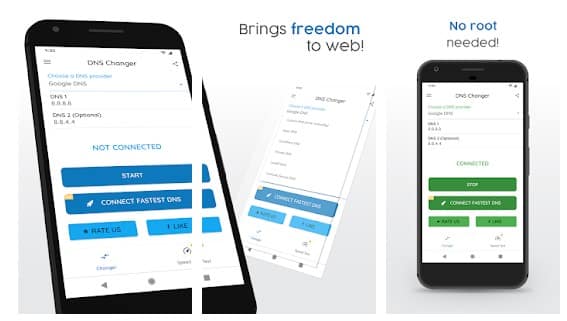
Csatlakozva nincs internet Az Android probléma a DNS-ütközések miatt is előfordul. A Google DNS-re váltás is nagyobb sebességet biztosít a felhasználóknak, így ha csatlakozik a WiFi-hez, de nem tud hozzáférni az internethez, akkor megpróbálhatja megváltoztatni a DNS-t. A DNS módosításához Androidon kövesse ezt a cikket. Használhatja a DNS-váltó Android alkalmazás a DNS automatikus váltásához. Ha elkészült, feltétlenül indítsa újra Android okostelefonját, hogy a módosítások érvénybe lépjenek.
7. A router adminisztrátori oldalán keresse meg a szűrőket
Nos, a router adminisztrációs oldala készülékenként eltérő. Tehát nincs konkrét oktatóanyag, amit követni kellene. Azonban elérheti a Router kezdőlapját, ha ellátogat az IP-címre, például a 192.168.2.1-re vagy valami hasonlóra. Az IP-cím megkereséséhez kérdezze meg internetszolgáltatóját, vagy tekintse meg a router kézikönyvét. Jelentkezzen be az útválasztó adminisztrátori oldalára, majd lépjen a Speciális > Forgalomszabályozás menüpontra. Itt ellenőrizni kell a szűrőket. Ha olyan szűrőt talál, amely blokkolja az Androidot, távolítsa el.
Tehát ez a 7 legjobb módszer a WiFi-hez csatlakoztatott Android javítására, de nincs internet probléma. Ha tud más módszert a hiba kijavítására, tudassa velünk az alábbi megjegyzésmezőben. Remélem, ez a cikk segített Önnek! Oszd meg barátaiddal is.





